"Μόλις πήρα το νέο μου Samsung Galaxy S8, ο σχεδιασμός είναι φοβερός και είναι μια τεράστια αναβάθμιση από το παλιό μου τηλέφωνο Android, αλλά το παλιό μου ακουστικό είναι μαζί μου εδώ και χρόνια και έχει ρυθμιστεί πώς μου αρέσει, με όλα τα αγαπημένα μου εφαρμογές, επαφές και ρυθμίσεις, πώς να μεταφέρετε τα πάντα από Android σε Android; Παρακαλώ βοηθήστε. "
Δεν μπορεί να αμφισβητηθεί ότι η εγκατάσταση ενός νέου τηλεφώνου είναι διασκεδαστική για μερικούς ανθρώπους. Αν θέλετε απλώς να μεταβείτε σε ένα νέο τηλέφωνο Android, ίσως χρειαστεί να μεταφέρετε τα πάντα από παλιό τηλέφωνο στη νέα συσκευή όσο το δυνατόν πιο απλή.
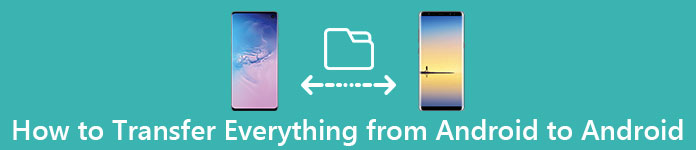
Ευτυχώς, υπάρχουν ορισμένοι τρόποι να ολοκληρωθεί αυτή η δουλειά. Έχουμε σπάσει αυτό το σεμινάριο σε τρεις τύπους δεδομένων.
Η πρώτη ενότητα περιγράφει τον τρόπο λήψης επαφών, μηνυμάτων και ημερολογίων σε νέο smartphone.
Η δεύτερη ενότητα αφορά τη μετακίνηση φωτογραφιών, βίντεο και μουσικής σε άλλο τηλέφωνο Android.
Η τρίτη ενότητα αφορά τις εφαρμογές και τη μετάδοση δεδομένων.
Με λίγα λόγια, μπορείτε να μάθετε πώς να μεταφέρετε τα πάντα από ένα τηλέφωνο Android σε άλλο σε αυτό το σεμινάριο.
Εάν αγοράσατε μόνο ένα νέο τηλέφωνο Android, θα διαπιστώσετε ότι οι οδηγοί μας είναι χρήσιμοι. Οι μέθοδοι που μοιράζονται σε αυτήν την ανάρτηση είναι διαθέσιμες σε όλες σχεδόν τις συσκευές Android στην αγορά.
Εκτεταμένη ανάγνωση: αν θέλετε να μεταφέρετε αρχεία μεταξύ Android και Mac, μπορείτε να τα χρησιμοποιήσετε Μεταφορά αρχείων Android.
- Μέρος 1: Τρόπος μεταφοράς επαφών, μηνυμάτων και ημερολογίων σε νέο τηλέφωνο
- Μέρος 2: Πώς να μεταφέρετε φωτογραφίες, βίντεο και μουσική σε νέο τηλέφωνο
- Μέρος 3: Πώς να μεταφέρετε εφαρμογές και δεδομένα σε νέο τηλέφωνο
Μέρος 1: Πώς να μεταφέρετε επαφές, μηνύματα και ημερολόγια στο νέο τηλέφωνο
Αν και η Google δεν ανέπτυξε αποκλειστικές υπηρεσίες μεταφοράς δεδομένων παρόμοιες με το iTunes και το iCloud της Apple, ο λογαριασμός Google είναι ένας απλός τρόπος δημιουργίας αντιγράφων ασφαλείας και μεταφοράς δεδομένων από τηλέφωνο σε τηλέφωνο. Υπάρχουν πολλά πράγματα στον Λογαριασμό Google που πρέπει να γνωρίζετε, όπως:
- 1. Οι τύποι δεδομένων που μπορεί να μεταφέρει ο λογαριασμός Google περιλαμβάνουν το ημερολόγιο, το Chrome, το ταχυδρομείο, τις επαφές, το Gmail, τις φωτογραφίες, τη μουσική, τα αρχεία καταγραφής κλήσεων, τις σημειώσεις κ.λπ.
- 2. Εάν διαθέτετε τηλέφωνο Pixel ή Nexus, υπάρχει διαθέσιμη η δυνατότητα Δημιουργία αντιγράφων ασφαλείας στο Google Drive. Εάν όχι, πρέπει πρώτα να ρυθμίσετε τον Λογαριασμό Google.
- 3. Μεταφορά δεδομένων λογαριασμού Google από τηλέφωνο σε τηλέφωνο μέσω διαδικτύου, οπότε πρέπει να προετοιμάσετε ένα καλό δίκτυο Wi-Fi.
- 4. Αν και ο λογαριασμός Google μπορεί να δημιουργήσει αντίγραφα ασφαλείας για εφαρμογές που έχουν ληφθεί από το Play Store, τα APK δεν υποστηρίζονται.
- 5. Η Google παρέχει δωρεάν χώρο αποθήκευσης 15GB σε κάθε λογαριασμό. Κατά τη μεταφορά δεδομένων από ένα τηλέφωνο σε άλλο, βεβαιωθείτε ότι ο λογαριασμός σας έχει αρκετό χώρο.
- 6. Ο λογαριασμός Google μπορεί να μην είναι εφικτός σε ριζωμένα Android για τη μεταφορά δεδομένων.
Πώς να μεταφέρετε επαφές, ηλεκτρονικό ταχυδρομείο και ημερολόγιο σε νέο τηλέφωνο μέσω Λογαριασμού Google
Βήμα 1. Βεβαιωθείτε ότι και το παλιό τηλέφωνο και το νέο τηλέφωνο είναι συνδεδεμένα στο διαδίκτυο. Πρώτον, πρέπει να ρυθμίσετε λογαριασμό Google στο παλιό τηλέφωνο. Η Google σάς επιτρέπει να χρησιμοποιείτε λογαριασμό για να έχετε πρόσβαση σε όλες τις υπηρεσίες, όπως το Gmail, το Google Backup, το Google Drive και πολλά άλλα. Δεν έχετε λογαριασμό Google; Μπορείτε να εγγραφείτε ένα δωρεάν τώρα online. Ο λογαριασμός Google έχει ξεχαστεί; Ανακτήστε τον Λογαριασμό Google εδώ.
Βήμα 2. Ανοίξτε την εφαρμογή Ρυθμίσεις Android από το δίσκο εφαρμογών, βρείτε και πατήστε την επιλογή "Λογαριασμοί". Εάν δεν εμφανίζεται στις Ρυθμίσεις, μπορείτε να το βρείτε στις Ρυθμίσεις -> Για προχωρημένους. Κάντε κλικ στην επιλογή "Προσθήκη λογαριασμού" και επιλέξτε "Google" στη λίστα. Στη συνέχεια, εισαγάγετε τα διαπιστευτήρια του λογαριασμού σας Google, όπως όνομα χρήστη, κωδικό πρόσβασης και άλλες πληροφορίες.
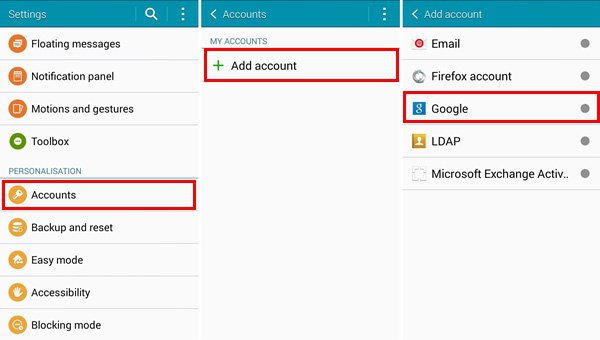
Βήμα 3. When you are taken to the sync settings screen, tick the checkboxes in front of "Sync Contacts, Sync Gmail, Sync Calendar" and other mail account associated on your old phone. Then unfold the "More" button at upper right corner and tap on "Sync now" to upload data from Android to your Google account.
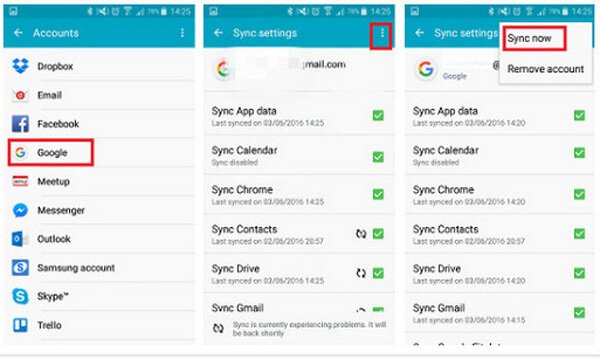
Βήμα 4. Στη συνέχεια, ενεργοποιήστε το νέο σας τηλέφωνο και ρυθμίστε επίσης τον λογαριασμό Google. Όταν σας ζητηθεί, επιλέξτε τις επιλογές που σχετίζονται με τις επαφές, το ταχυδρομείο και το ημερολόγιο για τη μεταφορά δεδομένων από το ένα τηλέφωνο στο άλλο. Τώρα, ανοίξτε την εφαρμογή Επαφές σε νέο τηλέφωνο, θα βρείτε τα ονόματα και τους αριθμούς τηλεφώνου στο παλιό σας τηλέφωνο εδώ. Το ίδιο ισχύει και για τα Ημερολόγια και το ταχυδρομείο.
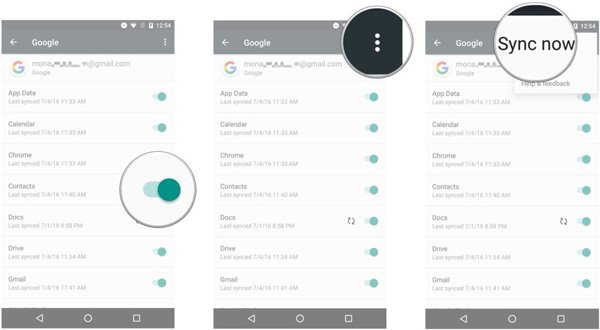
Συμβουλές
Με αυτόν τον τρόπο θα μεταφερθούν όλες οι επαφές, η αλληλογραφία και το ημερολόγιο από παλιό τηλέφωνο σε νέο μέσω Διαδικτύου. Εάν έχετε αποθηκεύσει πολλά δεδομένα στο τηλέφωνό σας, ενδέχεται να χρειαστεί λίγος χρόνος για να ολοκληρωθεί η διαδικασία. Όταν τελειώσει, καλύτερα να απενεργοποιήσετε τον λογαριασμό Google. Διαφορετικά, τυχόν αλλαγές στο παλιό τηλέφωνο ενδέχεται να συγχρονιστούν με το νέο σας τηλέφωνο και να οδηγήσουν σε απώλεια δεδομένων. Εάν ο Λογαριασμός Google δεν λειτουργεί στο τηλέφωνό σας Android, υπάρχουν πολλές συμβουλές για τη διόρθωσή του:
1. Καταρχήν, βεβαιωθείτε ότι η σύνδεση στο διαδίκτυο στο τηλέφωνο Android είναι ισχυρή. Αν έχετε ρυθμίσει τη μεταφορά αρχείων μόνο μέσω Wi-Fi, τα κυψελοειδή δεδομένα δεν είναι έγκυρα.
2. Εάν ο λογαριασμός Google δεν διαθέτει αρκετό χώρο αποθήκευσης, δοκιμάστε έναν άλλο λογαριασμό.
3. Επανεκκινήστε τα smartphone σας και δοκιμάστε ξανά τον λογαριασμό Google.
Μέρος 2: Πώς να μεταφέρετε φωτογραφίες, βίντεο και μουσική σε νέο τηλέφωνο
Όπως αναφέρθηκε προηγουμένως, Το Google μεταφέρει φωτογραφίες, βίντεο και μουσική μεταξύ των τηλεφώνων Android. Αλλά η περιορισμένη αποθήκευση μπορεί να μην είναι μια καλή επιλογή για συγχρονισμό μεγάλου αριθμού φωτογραφιών. Από την άλλη πλευρά, είναι καταστροφικό να μεταφέρουμε ταινίες μέσω του διαδικτύου, ειδικά κυψελοειδή δεδομένα.
Από αυτό το σημείο, σας προτείνουμε να δοκιμάσετε το Apeaksoft Μεταφορά τηλεφώνου. Βασικά χαρακτηριστικά του περιλαμβάνουν:
- Μεταφορά με ένα κλικ. Έχει τη δυνατότητα να μεταφέρει αρχεία από το Android σε iPhone, iPhone σε iPhone, Android σε Android και iPhone σε Android με ένα κλικ.
- Απρόσκοπτη μεταφορά. Η μεταφορά τηλεφώνου δεν θα αντικαταστήσει ή θα προκαλέσει ζημιά στις υπάρχουσες φωτογραφίες τόσο στις πηγές όσο και στα στοχευμένα τηλέφωνα Android κατά τη μεταφορά.
- Ταχύτερη και ασφαλέστερη. Χρησιμοποιεί φυσική σύνδεση για τη μεταφορά εικόνων από Android σε Android, η οποία είναι πολύ πιο γρήγορη και ασφαλέστερη.
- Διατηρήστε τις αρχικές συνθήκες. Είναι σε θέση να αποσπάσει φωτογραφίες HD και βίντεο από παλιό τηλέφωνο και να τα αποθηκεύσει σε νέο τηλέφωνο Android σε αρχική ποιότητα και μορφή.
- Υποστηρίξτε μια ποικιλία τύπων δεδομένων. Εκτός από τις φωτογραφίες, η υπηρεσία Phone Transfer λειτουργεί και για βίντεο, μουσική, επαφές και άλλα έγγραφα.
- Υψηλότερη συμβατότητα. Αυτή η εφαρμογή μεταφοράς τηλεφώνου είναι συμβατή με όλα τα τηλέφωνα Android της Samsung, HTC, Sony, Google, Moto, Huawei, Xiaomi κ.λπ.
- Είναι συμβατό με τα Windows 10 / 8.1 / 8 / 7 / XP.
Πώς να μεταφέρετε φωτογραφίες από Android σε Android με ένα κλικ
Βήμα 1. Συνδέστε τηλέφωνα Android με την καλύτερη μεταφορά τηλεφώνου
Αποκτήστε τη σωστή έκδοση της μεταφοράς τηλεφώνου με βάση το λειτουργικό σας σύστημα και ακολουθήστε τις οδηγίες στην οθόνη για να την εγκαταστήσετε στον υπολογιστή σας.
Ξεκινήστε την καλύτερη εφαρμογή μεταφοράς τηλεφώνου και θα αναγνωρίσει τα τηλέφωνά σας μόλις συνδέσετε το τηλέφωνο Android με τον υπολογιστή σας με τα καλώδια USB.
Συμβουλή: Για να αποφύγετε την απώλεια ημερομηνίας, καλύτερα να χρησιμοποιήσετε τα αρχικά καλώδια USB που συνοδεύουν το smartphone σας.

Βήμα 2. Ρύθμιση μεταφοράς φωτογραφιών μεταξύ Android
Βεβαιωθείτε ότι το παλιό τηλέφωνο εμφανίζεται στο πλαίσιο "Συσκευή πηγής" και ότι το νέο τηλέφωνο εμφανίζεται στο πλαίσιο "Συσκευή προορισμού". Εάν όχι, πατήστε το κουμπί "Διακόπτης" στο επάνω μέρος του παραθύρου για να το διορθώσετε.
Check the boxes in front of "Photos" and "Media". To clear existing data on new phone to free up space for storing new photos, tick the checkbox next to "Remove the chosen data on Target Device before copy" under the target device.

Βήμα 3. Μεταφέρετε φωτογραφίες από Android σε Android με ένα κλικ
Τέλος, κάντε κλικ στο κουμπί Έναρξη για αντιγραφή για να ξεκινήσετε τη μεταφορά φωτογραφιών από παλιό τηλέφωνο σε νέο τηλέφωνο. Η διαδικασία μπορεί να διαρκέσει μερικά δευτερόλεπτα έως αρκετά λεπτά, ανάλογα με την ποσότητα των φωτογραφιών, των βίντεο και τη μεταφορά μουσικής. Στη συνέχεια, αφαιρέστε τα smartphones σας από τον υπολογιστή σας. Τώρα, μπορείτε να προβάλετε τις φωτογραφίες σε νέο τηλέφωνο Android οποιαδήποτε στιγμή.
Η μεταφορά μέσω τηλεφώνου δεν απαιτεί σύνδεση στο διαδίκτυο και είναι πιο γρήγορη από τον λογαριασμό Google, ειδικά όταν συγχρονίζετε ένα μεγάλο αριθμό φωτογραφιών και αρχείων πολυμέσων. Ένα άλλο πλεονέκτημα είναι ότι δεν υπάρχει όριο στον αριθμό των φωτογραφιών για μεταφορά. Επιπλέον, η λειτουργία μεταφοράς με ένα κλικ επιτρέπει στους αρχάριους να την κατανοήσουν σε λίγα δευτερόλεπτα.
Μέρος 3: Μεταφορά εφαρμογών και δεδομένων σε νέο τηλέφωνο
Κατά την αναβάθμιση σε νέο τηλέφωνο Android, οι χρήστες θα θέλουν να μεταφέρουν όχι μόνο φωτογραφίες, βίντεο, μουσική, επαφές, ηλεκτρονικό ταχυδρομείο και ημερολόγιο, αλλά και αγαπημένες εφαρμογές, όπως παιχνίδια. Σε αυτό το μέρος, μπορείτε να μάθετε πώς να μεταφέρετε εφαρμογές από Android σε Android με ή χωρίς πρόσβαση root.
Πώς να μεταφέρετε εφαρμογές και δεδομένα σε νέο τηλέφωνο με Backup από το Titanium
Εάν τα τηλέφωνα Android σας έχουν ρίζες, το εφεδρικές εφαρμογές, όπως το Titanium Backup είναι ένας απλός τρόπος μεταφοράς εφαρμογών σε νέο τηλέφωνο μέσω αντιγράφων ασφαλείας. Αφού πραγματοποιήσετε λήψη και εγκατάσταση του Titanium Backup σε παλιά και νέα τηλέφωνα, ανοίξτε το στο παλιό σας τηλέφωνο, πατήστε το κουμπί "μενού" και πατήστε "Μαζική".
Βήμα 1. Πατήστε "Δημιουργία αντιγράφων ασφαλείας όλων των εφαρμογών χρήστη + δεδομένων συστήματος" και επιλέξτε τις εφαρμογές που θέλετε να μεταφέρετε στο νέο τηλέφωνο. Στη συνέχεια, πατήστε "Εκτέλεση της παρτίδας", όλες οι επιλεγμένες εφαρμογές θα δημιουργηθούν αντίγραφα ασφαλείας για το τηλέφωνο ή την κάρτα SD σας σε ένα φάκελο με το όνομα Titanium Backup.
Βήμα 2. Στη συνέχεια, ενεργοποιήστε το νέο τηλέφωνο Android και μετακινήστε το φάκελο Titanium Backup στο νέο σας τηλέφωνο. Εκτελέστε την εφαρμογή Titanium Backup, πατήστε το κουμπί μενού και πατήστε "Batch" επίσης.
Βήμα 3. Επιλέξτε "Επαναφορά όλων των εφαρμογών που λείπουν + δεδομένα συστήματος" για να εγκαταστήσετε τις επιθυμητές εφαρμογές στο νέο σας τηλέφωνο Android.
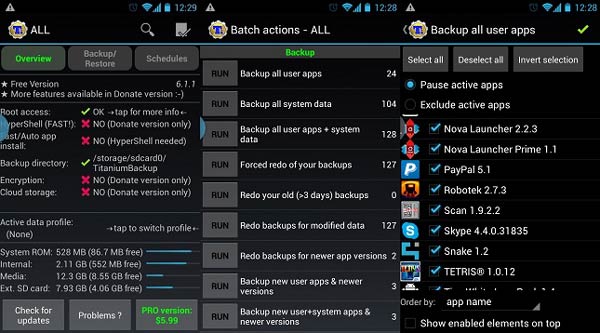
Πώς να μεταφέρετε εφαρμογές και δεδομένα σε νέο τηλέφωνο με τα δεδομένα αντιγραφής της Google
Εάν δεν μπορείτε να αποκτήσετε πρόσβαση σε root σε τηλέφωνα Android, μην ανησυχείτε, η Google έχει εισαγάγει μια λειτουργία που ονομάζεται Taps & Go για να βοηθήσει τους χρήστες να μεταφέρουν εφαρμογές σε άλλο τηλέφωνο μέσω NFC. Βεβαιωθείτε ότι και τα δύο τηλέφωνα διαθέτουν Android 4.0 και μεταγενέστερη έκδοση.
Βήμα 1. Ενεργοποιήστε το NFC και στα δύο τηλέφωνα και διατηρήστε το παλιό τηλέφωνο ξεκλείδωτο και ενεργοποιημένο. Στη συνέχεια, ξεκινήστε τη ρύθμιση του νέου τηλεφώνου Android έως ότου δείτε την οθόνη Tap & Go. Τοποθετήστε και τα δύο τηλέφωνα πλάτη-πλάτη το ένα πάνω στο άλλο. τότε θα ακούσετε έναν ήχο που θα προκαλεί την επιτυχία ζευγαρώματος.
Βήμα 2. Θα εμφανιστεί ένα μήνυμα Tap & Go στο παλιό σας τηλέφωνο, πατήστε "OK" για επιβεβαίωση. Ξεκλειδώστε ξανά το παλιό σας τηλέφωνο.
Βήμα 3. Μεταβείτε στο νέο τηλέφωνο και συνδεθείτε στον Λογαριασμό σας Google για να το ρυθμίσετε και να εξουσιοδοτήσετε τη μεταφορά δεδομένων. Διαβάστε προσεκτικά τους όρους και τις προϋποθέσεις της Google και πατήστε "Συμφωνώ" για να προχωρήσετε. Ακολουθήστε τον βοηθό στην οθόνη και συμπληρώστε άλλες πληροφορίες.
Βήμα 4. Μόλις τελειώσετε τη ρύθμιση, θα μεταφερθείτε στην αρχική οθόνη του νέου τηλεφώνου και θα αρχίσετε να μεταφέρετε εφαρμογές από παλιό τηλέφωνο σε νέο τηλέφωνο. Μπορεί να ανακαλύψετε ότι ορισμένες εφαρμογές εμφανίζονται με γκρι χρώμα και δεν μπορούν να ανοίξουν. Θα είναι διαθέσιμα μόλις ολοκληρωθεί η διαδικασία μεταφοράς.
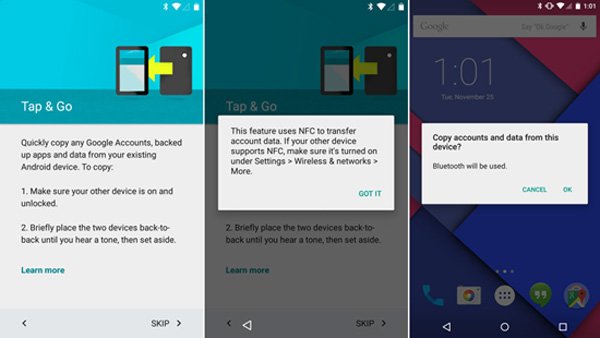
Σημείωση: Το NFC είναι μια λειτουργία βάσει τοποθεσίας, η οποία απαιτεί απόσταση 4 εκατοστών ή μικρότερη. Επομένως, πρέπει να τοποθετήσετε το παλιό και το νέο τηλέφωνο μαζί έως ότου όλες οι εφαρμογές ανακτήσουν το χρώμα. Από την άλλη πλευρά, το NFC δεν είναι διαθέσιμο σε όλα τα τηλέφωνα Android, για παράδειγμα, ορισμένοι κατασκευαστές δεν ενσωματώνουν το τσιπ NFC στα προϊόντα τους. Μπορείτε να διαβάσετε το εγχειρίδιο ή τον ιστότοπο του κατασκευαστή για να το επιβεβαιώσετε.
Συμπέρασμα
Σε αυτό το σεμινάριο, μοιραστήκαμε πώς να μεταφέρουμε τα πάντα από Android σε Android. Για να σας βοηθήσουμε να κατανοήσετε με σαφήνεια, χωρίζουμε την ανάγκη για μεταφορά δεδομένων σε νέο τηλέφωνο σε τρεις τύπους και προσφέρουμε τον καλύτερο τρόπο για να ολοκληρώσετε αυτήν την εργασία.
Πρώτα απ 'όλα, οι επαφές, το ηλεκτρονικό ταχυδρομείο και το ημερολόγιο δεν χρειάζονται τεράστιο χώρο για συγχρονισμό, οπότε ο Λογαριασμός Google θα μπορούσε να το διαχειριστεί μέσω του διαδικτύου. Αν χρειάζεστε να μεταφέρετε φωτογραφίες, βίντεο και μουσική στο νέο σας τηλέφωνο, η Apeaksoft Phone Transfer είναι η καλύτερη επιλογή.
Αν και ο λογαριασμός Google μπορεί να συγχρονίσει φωτογραφίες και βίντεο, μπορεί να μην υπάρχει αρκετή χωρητικότητα αποθήκευσης. Επιπλέον, ξοδεύει πολύ χρόνο για τη μεταφορά μεγάλων βίντεο και φωτογραφιών υψηλής ποιότητας χρησιμοποιώντας το λογαριασμό Google.
Η υπηρεσία Phone Transfer είναι σε θέση να μεταφέρει εκατοντάδες φωτογραφίες και βίντεο το συντομότερο δυνατό. Μοιραστήκαμε επίσης τον ευκολότερο τρόπο μεταφοράς των εφαρμογών σε νέο τηλέφωνο Android με ή χωρίς πρόσβαση root.
Τώρα, το μόνο που χρειάζεται να κάνετε είναι να ακολουθήσετε τους οδηγούς και τις προτάσεις μας για να απολαύσετε τα δεδομένα σας στο νέο σας τηλέφωνο.








